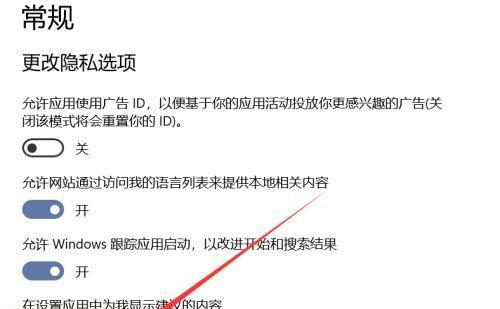电脑进入桌面后自动关机怎么办?如何解决关机问题?
当您遇到电脑在进入桌面之后不久便自动关机的问题时,可能会感到非常头疼。这种情况不仅干扰您的正常工作和娱乐,还可能预示着潜在的系统或硬件问题。本文将全面解析导致该现象的原因,并提供一系列实用的解决方案,帮助您轻松应对和排除故障。
一、了解电脑自动关机的原因
在动手解决问题之前,我们需要了解一些可能导致电脑自动关机的原因。这包括:
系统设置不当,如设置了关机时间或电源选项问题。
操作系统文件损坏。
系统驱动不兼容或过时。
病毒或恶意软件的感染。
过热或散热问题。
硬件故障,如电源供应不足或内存条故障。

二、系统设置检查与调整
1.电源选项检查
您应该检查系统的电源设置,确保没有不当的设置导致自动关机。
点击“开始”按钮,选择“设置”>“系统”>“电源和睡眠”>“其他电源设置”。
查看“关闭显示器”和“使用电池”下是否设置了过短的等待时间,并将其调整为推荐设置。
2.高级电源管理设置
有时,高级电源管理(APM)的设置也可能导致自动关机。
右击“开始”按钮,选择“设备管理器”。
展开“系统设备”,找到“高级电源管理”。
右击并选择“禁用”,或者双击打开属性,确保“允许计算机关闭此设备以节约电源”的勾选被取消。

三、操作系统与驱动程序检查
1.系统文件检查
系统文件损坏也可能导致自动关机。您可以运行系统文件检查器(SFC)工具修复损坏的文件。
打开命令提示符(以管理员身份运行)。
输入命令`sfc/scannow`并按回车键。
2.驱动程序更新
过时或损坏的驱动程序也可能引起问题。更新您的驱动程序,特别是显卡和芯片组驱动程序。
打开设备管理器。
寻找有问题的设备,并右键选择“更新驱动程序软件”。

四、安全软件检查
确保您的杀毒软件或防火墙没有误将系统进程或程序设置为阻止并导致关机。
检查您的安全软件设置。
如果最近安装了新的安全软件,请尝试暂时禁用它,看是否解决了自动关机的问题。
五、硬件检查和维护
如果您怀疑是硬件故障导致的自动关机问题,可以进行以下检查:
1.清理灰尘
关闭电脑并拔掉电源。
打开机箱,使用压缩空气罐轻轻吹除风扇和散热片上的灰尘。
2.检测内存条
使用内存检测工具(如MemTest86)运行内存测试。
检查内存条是否有物理损坏,必要时更换有问题的内存条。
六、系统还原与重装
如果以上方法都无法解决问题,您可能需要考虑使用系统还原功能恢复到一个之前的状态,或者重新安装操作系统。
在“安全模式”下启动电脑,通过“控制面板”进入“恢复”选项。
选择“打开系统还原”并按照指引恢复系统。
在重装操作系统之前,请确保备份所有重要数据。
七、
电脑进入桌面后自动关机是一个复杂的问题,通常需要一步步排查并结合多种解决方案。从系统设置到硬件检查,每一步都是排除故障的关键。通过本文介绍的方法,您应该能找到问题的根源,并恢复电脑的正常运行。如果问题依旧存在,建议您寻求专业的电脑维修服务。
版权声明:本文内容由互联网用户自发贡献,该文观点仅代表作者本人。本站仅提供信息存储空间服务,不拥有所有权,不承担相关法律责任。如发现本站有涉嫌抄袭侵权/违法违规的内容, 请发送邮件至 3561739510@qq.com 举报,一经查实,本站将立刻删除。
- 上一篇: 电脑过热导致黑屏怎么处理?
- 下一篇: 笔记本电脑回收价格是多少?
- 站长推荐
-
-

Win10一键永久激活工具推荐(简单实用的工具助您永久激活Win10系统)
-

华为手机助手下架原因揭秘(华为手机助手被下架的原因及其影响分析)
-

随身WiFi亮红灯无法上网解决方法(教你轻松解决随身WiFi亮红灯无法连接网络问题)
-

2024年核显最强CPU排名揭晓(逐鹿高峰)
-

光芒燃气灶怎么维修?教你轻松解决常见问题
-

解决爱普生打印机重影问题的方法(快速排除爱普生打印机重影的困扰)
-

红米手机解除禁止安装权限的方法(轻松掌握红米手机解禁安装权限的技巧)
-

如何利用一键恢复功能轻松找回浏览器历史记录(省时又便捷)
-

小米MIUI系统的手电筒功能怎样开启?探索小米手机的手电筒功能
-

解决打印机右边有黑边问题的方法(如何消除打印机右侧产生的黑色边缘)
-
- 热门tag
- 标签列表
- 友情链接